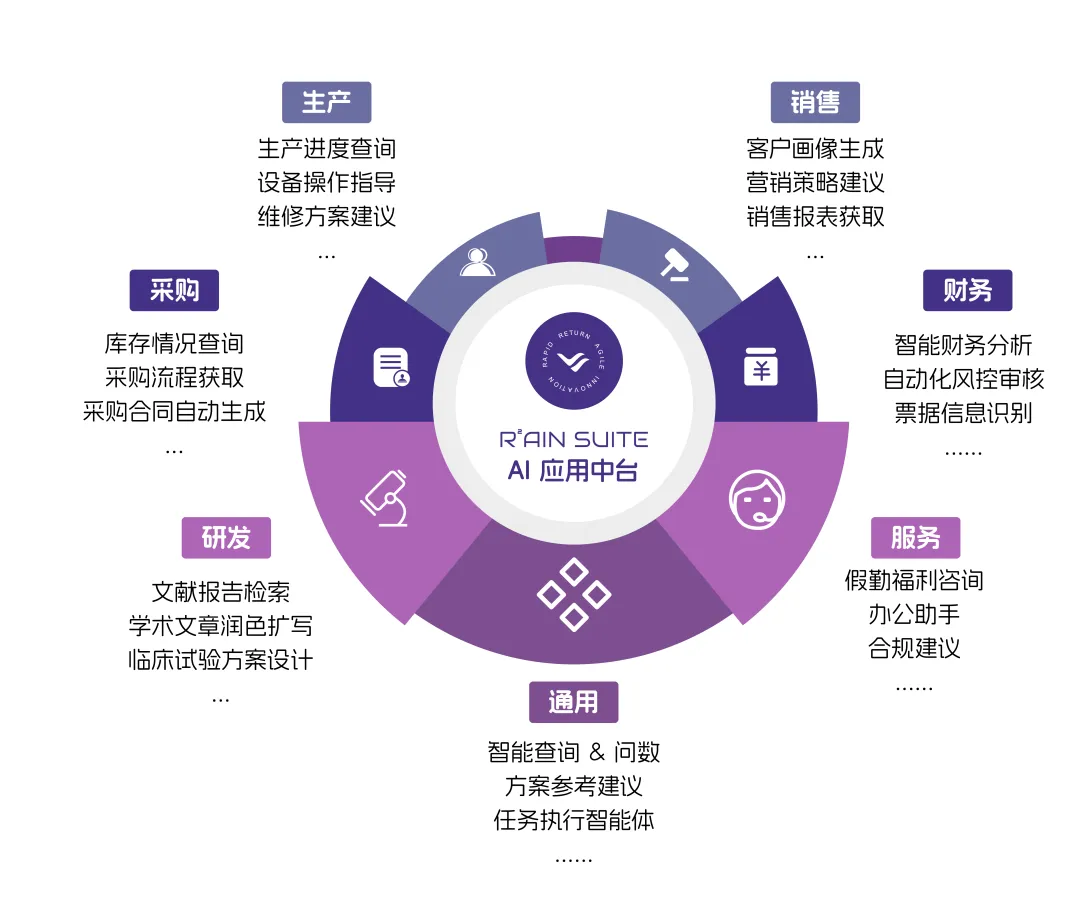概述
- 文生图模型为使用 Cloudflare Worker AI 部署 Flux 模型,是参照视频https://www.bilibili.com/video/BV1UbkcYcE24/?spm_id_from=333.337.search-card.all.click&vd_source=9ca2da6b1848bc903db417c336f9cb6b的复现
- Cursor MCP Server实现是参照文章https://juejin.cn/post/7485267450880229402#heading-9实现
Cloudflare部署 Flux 模型
获取Cloudflare账号和token
- 注册、登录等步骤省略
管理账号——账户API令牌——Workers AI——使用模版

继续以显示摘要

创建令牌

找到文生图模型github地址
Workers AI——模型——flux-1-schnell——了解更多

Guides——Tutorials——How to Build an Image Generator using Workers AI

https://developers.cloudflare.com/workers-ai/guides/tutorials/image-generation-playground/image-generator-flux/


部署文生图模型
github地址
https://github.com/kristianfreeman/workers-ai-image-playground?tab=readme-ov-file#readme
执行顺序:
- git clone到本地
- 修改配置文件
- 将.dev.vars.example改为.dev.vars
- 替换CLOUDFLARE_ACCOUNT_ID(账号)和CLOUDFLARE_API_TOKEN(令牌)

3. 执行npm install
4. 执行npm run preview(生产为preview)


5. 打开网页(http://localhost:8788),选择flux-1-schnell

输入prompt进行测试

Cursor调用MCP Server
实现一个调用Cloudflare Workers AI模型的MCP Server
参照文章(https://juejin.cn/post/7485267450880229402#heading-9)进行项目设置
项目设置
让我们从创建项目和安装依赖开始:
mkdir mcp-image-generator
cd mcp-image-generator
npm init -y
npm install @modelcontextprotocol/sdk zod dotenv
npm install --save-dev typescript @types/node
接下来,创建一个基本的TypeScript配置文件。在项目根目录创建tsconfig.json:
{
"compilerOptions": {
"target": "ES2020",
"module": "NodeNext",
"moduleResolution": "NodeNext",
"esModuleInterop": true,
"outDir": "./dist",
"strict": true
},
"include": ["src/**/*"]
}
然后,创建一个.env文件来存储你的Cloudflare凭证:
ini 体验AI代码助手 代码解读复制代码CLOUDFLARE_ACCOUNT_ID=你的账户ID
CLOUDFLARE_API_TOKEN=你的API令牌
别忘了将这个文件添加到.gitignore,保护你的API密钥不被意外公开。
构建MCP服务器
直接替换src/index.ts文件
import { McpServer } from "@modelcontextprotocol/sdk/server/mcp.js";
import { StdioServerTransport } from "@modelcontextprotocol/sdk/server/stdio.js";
import { z } from "zod";
import fs from 'fs';
import path from 'path';
import os from 'os';
import * as dotenv from 'dotenv';
// 加载环境变量
dotenv.config();
// 创建MCP服务器
const server = new McpServer({
name: "AI图片生成助手",
version: "1.0.0"
});
// 添加一个文生图工具
server.tool(
"generate-image-from-text",
"使用Cloudflare的Flux模型生成图像",
{
prompt: z.string()
.min(1, "提示文本不能为空")
.max(2048, "提示文本不能超过2048个字符")
.describe("用于生成图像的文本描述"),
steps: z.number()
.int("步数必须是整数")
.max(8, "步数最大为8")
.default(4)
.describe("扩散步数,值越高质量越好但耗时更长"),
outputPath: z.string()
.min(1, "输出路径不能为空")
.describe("生成图片的保存目录路径"),
filename: z.string()
.min(1, "文件名不能为空")
.describe("保存的图片文件名,不需要包含扩展名")
},
async ({ prompt, steps = 4, outputPath, filename }) => {
const CLOUDFLARE_ACCOUNT_ID = process.env.CLOUDFLARE_ACCOUNT_ID;
const CLOUDFLARE_API_TOKEN = process.env.CLOUDFLARE_API_TOKEN;
const url = `https://api.cloudflare.com/client/v4/accounts/${CLOUDFLARE_ACCOUNT_ID}/ai/run/@cf/black-forest-labs/flux-1-schnell`;
console.log(url);
try {
// 调用Cloudflare API
const response = await fetch(url, {
method: 'POST',
headers: {
'Authorization': `Bearer ${CLOUDFLARE_API_TOKEN}`,
'Content-Type': 'application/json'
},
body: JSON.stringify({
prompt: prompt
})
});
// 解析响应
const responseData = await response.json() as { image?: string;[key: string]: unknown };
if (!response.ok) {
return {
content: [{ type: "text", text: `调用API失败: ${response.status} ${response.statusText}` }]
};
}
// 提取图像数据
let imageBase64 = null;
if (responseData.image) {
imageBase64 = responseData.image as string;
} else if (responseData.result && typeof responseData.result === 'object') {
const resultObj = responseData.result as Record<string, unknown>;
if (resultObj.image) {
imageBase64 = resultObj.image as string;
} else if (resultObj.data) {
imageBase64 = resultObj.data as string;
}
}
if (!imageBase64) {
return {
content: [{ type: "text", text: "API返回的数据中没有图像" }]
};
}
// 图像处理逻辑将在下一步添加
// 保存图像文件
let targetFilePath = path.join(outputPath, `${filename}.jpg`);
let actualSavePath = targetFilePath;
let message = '';
try {
// 确保输出目录存在
if (!fs.existsSync(outputPath)) {
fs.mkdirSync(outputPath, { recursive: true });
}
// 测试目录是否可写
const testFileName = path.join(outputPath, '.write-test');
fs.writeFileSync(testFileName, '');
fs.unlinkSync(testFileName);
// 将Base64图像保存为文件
const imageBuffer = Buffer.from(imageBase64, 'base64');
fs.writeFileSync(targetFilePath, imageBuffer);
message = `图像已成功生成并保存到: ${targetFilePath}`;
} catch (fileError) {
// 备用方案:保存到临时目录
const tempDir = path.join(os.tmpdir(), 'mcp_generated_images');
if (!fs.existsSync(tempDir)) {
fs.mkdirSync(tempDir, { recursive: true });
}
actualSavePath = path.join(tempDir, `${filename}.jpg`);
const imageBuffer = Buffer.from(imageBase64, 'base64');
fs.writeFileSync(actualSavePath, imageBuffer);
message = `由于权限问题无法保存到 ${targetFilePath},已保存到临时位置: ${actualSavePath}`;
}
return {
content: [{ type: "text", text: message }]
};
} catch (error: unknown) {
const errorMessage = error instanceof Error ? error.message : String(error);
return {
content: [{ type: "text", text: `发生错误: ${errorMessage}` }]
};
}
}
);
// 启动服务器
const transport = new StdioServerTransport();
await server.connect(transport);
编译和运行
在package.json中添加以下脚本:
"scripts": {
"build": "tsc",
"start": "node dist/index.js"
}
然后编译并运行你的服务器:
npm run build
在Cursor中配置MCP服务


{
"mcpServers": {
"imageGenerator": {
"command": "node",
"args": [
"/Users/admin/Desktop/work/study/mcp-image-generator/dist/index.js" # 替换为你的路径
]
}
}
}
重启Cursor使配置生效
测试效果
输入
Please generate a picture of an animal fox and save it to the directory /Users/admin/Desktop/work/study/mcp-image-generator/pictures with the filename fox.

Run tool,查看图片

参考
https://juejin.cn/post/7485267450880229402
https://www.cnblogs.com/foxhank/p/18378208
https://github.com/fengin/image-gen-server?tab=readme-ov-file
https://cursor.directory/mcp
https://zhuanlan.zhihu.com/p/27327515233
https://blog.csdn.net/m0_65096391/article/details/147570383